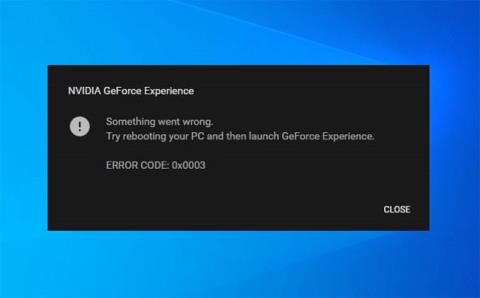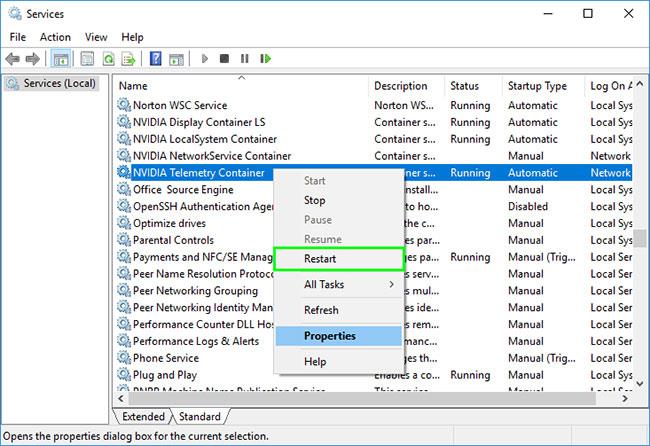Ef þú lendir í NVIDIA GeForce Experience villu 0x0003 á Windows tölvunni þinni þegar þú reynir að ræsa forrit, ekki missa af þessari grein!
NVIDIA GeForce Experience app hjálpar til við að uppfæra GPU rekla, fínstilla leikjastillingar sjálfkrafa fyrir bestu frammistöðu, streymi í beinni, taka upp myndskeið og myndir í leiknum o.s.frv.
Þegar þú lendir í þessu vandamáli. Þú munt fá eftirfarandi villuboð í heild sinni;
Something went wrong. Try rebooting your PC and then launch GeForce Experience.
Error Code: 0x0003
Orsök villu 0x0003
Þú gætir fundið fyrir þessari villu vegna einnar eða fleiri af eftirfarandi þekktum orsökum:
- Sumar NVIDIA-þjónustur eru ekki í gangi.
- NVIDIA Telemetry Container Service er ekki leyft að hafa samskipti við skjáborðið
- NVIDIA bílstjóri er skemmdur eða gamaldags
- Netmillistykki er gallað
- Vegna Windows uppfærslu.
NVIDIA GeForce Experience villa 0x0003
Hvernig á að laga NVIDIA GeForce Experience villu 0x0003
Ef þú lendir í þessu vandamáli geturðu prófað lausnirnar hér að neðan í engri sérstakri röð og athugað hvort það hjálpi til við að leysa málið.
1. Ræstu GeForce Experience forritið með stjórnandaréttindi
Þessi lausn krefst þess að þú keyrir GeForce Experience forritið sem admin og sjáir hvort málið sé leyst.
2. Endurræstu alla NVIDIA þjónustu
Gerðu eftirfarandi:
- Ýttu á Windows takkann + R til að hringja í Run gluggann .
- Í Run glugganum , sláðu inn services.msc og ýttu á Enter til að opna Services.
- Í þjónustuglugganum finndu allar NVIDIA þjónustur og endurræstu þær. Til að endurræsa skaltu einfaldlega hægrismella á þjónustu og velja Endurræsa úr valkostavalmyndinni.
Gakktu úr skugga um að öll NVIDIA tengd þjónusta sé í gangi og engin þeirra sé óvirk. Ef þú finnur að einhver NVIDIA þjónusta er ekki í gangi skaltu hægrismella á hana og velja Start.
- Ræstu síðan NVIDIA GeForce Experience appið og athugaðu hvort villan sé leyst. Ef það virkar ekki skaltu halda áfram með næstu lausn.
3. Leyfðu NVIDIA Telemetry Container þjónustunni að hafa samskipti við skjáborðið
Gerðu eftirfarandi:
- Opin þjónusta.
- Í Services glugganum finndu NVIDIA Telemetry Container þjónustuna og hægrismelltu á hana til að breyta eiginleikum.
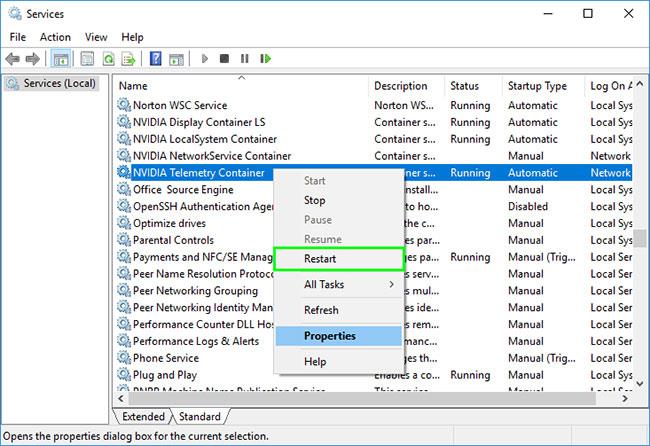
Finndu NVIDIA Telemetry Container þjónustuna
- Í Eiginleikaglugganum skaltu skipta yfir í Innskráningarflipann og ganga úr skugga um að hakað sé við reitinn við hliðina á Leyfa þjónustu að hafa samskipti við skjáborðið í staðbundnu kerfisreikningi .
- Smelltu á Apply > OK hnappinn til að hætta.
- Þegar þú ferð aftur í aðalþjónustugluggann skaltu ganga úr skugga um að allar eftirfarandi tengdar NVIDIA-þjónustur séu í gangi. Til að hefja þjónustu skaltu hægrismella og velja Byrja.
- NVIDIA skjáþjónusta
- NVIDIA staðbundin kerfisílát
- NVIDIA netþjónustugámar
- Athugaðu síðan hvort vandamálið er viðvarandi.
4. Endurstilla netkort
Þessi lausn krefst þess að þú endurstillir netkortið og sjáir hvort vandamálið sé leyst.
5. Uppfærðu NVIDIA grafík bílstjóri
Þú ættir að uppfæra reklana þína reglulega vegna þess að uppfærðir reklar skapa bestu heildarupplifunina. Þú getur valið að uppfæra NVIDIA rekla handvirkt .
6. Fjarlægðu og settu upp NVIDIA GeForce Experience aftur
Ef engin af ofangreindum aðferðum virkar, þá þarftu sem síðasta úrræði að fjarlægja forritið úr forritum og eiginleikum smáforritinu og síðan hlaða niður og setja upp NVIDIA GeForce Experience aftur á vélinni þinni.